Prihlásenie na domovskú stránku pošty Rambler. Ramblerská pošta. Ako pridať prílohu k e-mailu
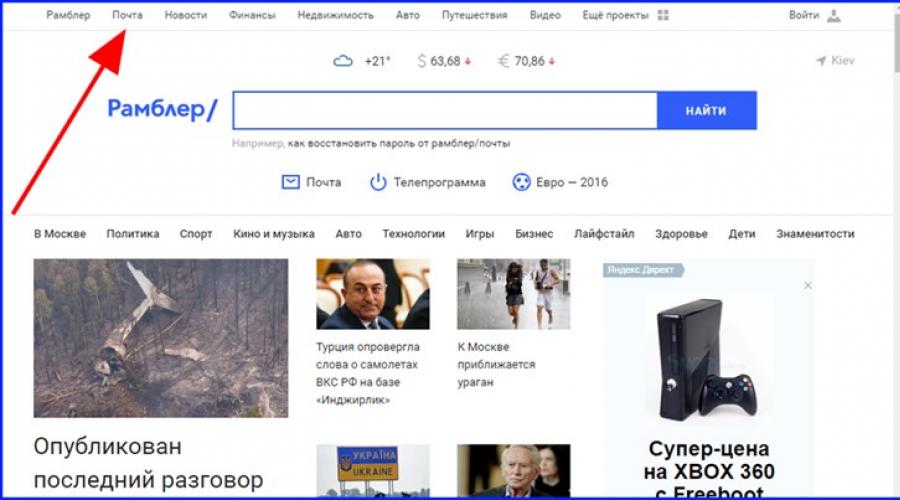
Mediálny portál Rambler.ru má obrovskú popularitu v Rusku aj v iných krajinách SNŠ. Vďaka tomu, že sa tu na jednej stránke kombinujú všetky druhy sekcií a služieb, je používanie Ramblera úplne jednoduché a celkom dostupné aj pre ľudí, ktorí sa vo svete výpočtovej techniky a IT priemyslu neorientujú. Dnes si povieme o takom jednoduchom postupe ako nastavenie pošty Rambler, konkrétne ako vytvoriť poštovú schránku v službe, ako s ňou pracovať, ako vytvárať listy a odpovedať na e-maily atď.
Portál Rambler sa nachádza na adrese rambler.ru. Nájdete tu novinky a najnovšie udalosti z oblasti financií, realít či cestovania. Okrem toho môžete na Rambleri sledovať tematické videá v streamovacej službe, horoskop, predpoveď počasia, online rádio, televízny program, katalóg webových zdrojov TOP-100, kde sa môžete zoznámiť s najlepšími stránkami na akúkoľvek tému, a veľa iných vecí. To všetko je dostupné priamo na domovskej stránke portálu. Dotkneme sa však iba práce s poštou, pretože každá sekcia portálu si vyžaduje osobitnú pozornosť a čas.
Ak sa chcete prihlásiť do poštovej služby, prejdite na Domovská stránka Ramblera a kliknite na tlačidlo ponuky „Pošta“ alebo prejdite na tento odkaz.

Pred nami sa objaví prihlasovací formulár pre poštovú službu Rambler. Práve tu sa zadaním mena a hesla príslušnej poštovej schránky môžete prihlásiť do svojej pošty a začať s ňou hneď pracovať. Ak nemáte poštovú schránku, odporúčame vám najskôr sa zaregistrovať.
Registrácia na Rambler
V prihlasovacom formulári e-mailu kliknite na tlačidlo „Registrovať“ v spodnej časti. Tým sa spustí proces vytvárania novej poštovej schránky rambler v službe.

Ku ktorejkoľvek zo služieb spoločnosti Rambler môžete pristupovať buď prostredníctvom účtu akejkoľvek sociálnej siete (VK, Facebook, Odnoklassniki, Mail.ru, Google, Twitter atď.), alebo prostredníctvom účtu samotného Rambler. Keď sa prihlásite do služby prostredníctvom účtu sociálnej siete, prepojíte tým svoje prihlásenie na sociálnej sieti so službou Rambler&Co. Postup prihlásenia je o niečo rýchlejší, existujú však pochybnosti o bezpečnosti tohto postupu. Koniec koncov, prihlasovacie údaje Rambler budú uložené na serveri sociálnej siete a ak sa autentifikačné prostriedky dostanú do rúk tretích strán, bezpečnosť prihlasovacích údajov Rambler bude tiež veľkým otáznikom. Preto sa uchýlime k staromódnemu spôsobu vytvorenia bežného účtu Rambler&Co s uvedením prihlasovacieho mena a hesla na prihlásenie do vášho e-mailu. Mimochodom, po dokončení registračného postupu s použitím rovnakých prihlasovacích údajov môžete ľahko pristupovať k akejkoľvek inej službe Rambler, čo je veľmi pohodlné, pretože vám to ušetrí viacnásobnú registráciu. Poďme sa teda zaregistrovať. K tomu je potrebné zadať do príslušných polí požadované údaje, a to: meno, priezvisko, prihlasovacie meno, preferovaná doména, heslo, dátum narodenia, pohlavie a mobilný telefón. Budete musieť zadať správne telefónne číslo, pretože pri registrácii bude na zadané číslo odoslaná SMS správa potvrdzujúca registráciu.

Po zadaní platného telefónneho čísla kliknite na tlačidlo „Odoslať kód“ vpravo a počkajte na SMS s heslom.

Správa bude obsahovať potvrdzovacie číslo.

Zadajte ho do poľa „SMS potvrdzovací kód“ a kliknite na tlačidlo „Registrovať“.

Ak je všetko vykonané správne, na obrazovke sa zobrazí malé zelené textové pole s nápisom: „Používateľ zaregistrovaný“, po ktorom sa okamžite dostanete na stránku svojho osobného profilu.

Teraz môžete ísť do svojej poštovej schránky a pracovať s elektronickou korešpondenciou. Mimochodom, po registrácii by ste mali dostať svoj prvý e-mail potvrdzujúci registráciu. Môžete si ho prečítať priamo na serveri. Poštovú schránku otvorte kliknutím na tlačidlo „Pošta“ v hornom menu alebo výberom tlačidla „Pošta“ na ľavej strane pracovnej oblasti.

Dostávame sa na poštový server Rambler. V predvolenom nastavení sa otvorí priečinok Doručená pošta. Ako vidíte, je v ňom jedno neprečítané písmeno. Otvorte ho výberom správy zo zoznamu.

Správa sa otvorí doslova okamžite. Zoznámime sa s jeho obsahom. Počiatočné nastavenie pošty Rambler je dokončené.

Ako napísať nový list na poštu Rambler?
Začnime teda so samotnou službou. Prvá otázka, ktorá vzniká pre veľkú väčšinu používateľov, je, ako vytvoriť nový list? Odpoveď je jednoduchá - na tento účel použite tlačidlo „Napísať“ v ľavom hornom rohu hlavného formulára poštovej služby Rambler. Kliknite naň.

Vidíme štandardný formulár na vytvorenie novej e-mailovej správy. Do poľa „Komu“ zadajte meno príjemcu listu. V poli “Predmet” nastavíme kontext správy, t.j. téme, ktorej je venovaný náš list. Nakoniec do centrálneho textového bloku zadáme telo listu a napíšeme samotnú podstatu našej správy.

Ako pridať prílohu k listu?
Ako všetci vieme, k e-mailu môžete pridávať prílohy: obrázky, videá, hudbu a akýkoľvek iný interaktívny obsah. Ak chcete vytvoriť prílohu, kliknite na tlačidlo „Priložiť súbor“ umiestnené pod poľom „Predmet“.

Potom stačí zadať cestu k priloženému súboru a kliknúť na tlačidlo „Otvoriť“, ktoré bude slúžiť ako potvrdenie vášho výberu.

Po dokončení všetkých uvedených krokov na konfiguráciu pošty Rambler sa príloha pridá.

Ak chcete prílohu odstrániť, kliknite na tlačidlo „Odstrániť“ napravo od názvu priloženého súboru.

Ako naformátovať list v pošte Rambler?
Na navrhovanie správ v Rambleri je k dispozícii celý panel, pomocou ktorého môžete zmeniť písmo, nastaviť jeho veľkosť, zvýrazniť fragment kurzívou alebo tučným písmom, zarovnať alebo pridať očíslovaný/nečíslovaný zoznam alebo smajlíka. Stojí za to povedať, že takéto panely sú prítomné vo všetkých e-mailových službách bez výnimky, ale v Rambleri je to obzvlášť pohodlné a praktické.

Všetky akcie vykonávané pomocou panela dizajnu sa vykonávajú intuitívne a neuveriteľne jednoducho. S jeho pomocou môžete do písania pridať gráciu a kreativitu.
Ako odpovedať na list?
Ak dostanete email, je logické napísať odpoveď (pokiaľ email neposlal niektorý z robotov a takýto email si odpoveď nevyžaduje). Odpovedanie na správu nemôže byť jednoduchšie. Posúvame myšou na úplný spodok správy a pod telom listu nájdeme tlačidlo „Odpovedať“. Ak dostanete list od skupiny respondentov, môžete im poslať odpoveď všetkým naraz výberom možnosti „Odpovedať všetkým“.
Kliknite na jedno z týchto tlačidiel.

Zobrazí sa podformulár so žiadosťou o zadanie obsahu vašej odpovede. Po napísaní listu s odpoveďou kliknite na grafické tlačidlo „Odoslať“ so šípkou umiestnenou v hornej časti.

Vedľa je tlačidlo „Odoslať všetkým“. Ak je len jeden príjemca, je neaktívny. Ak ste predtým vybrali možnosť „Odpovedať všetkým“, môžete ju použiť ako alternatívu.
Ako preposlať list inému príjemcovi (preposlať)?


Ako zmeniť heslo na poštovej schránke Rambler?
Niekedy je potrebné zmeniť heslo účtu na vhodnejšie. Môže to byť vaše vlastné rozhodnutie, ak sa začnete obávať o bezpečnosť svojich pracovných informácií alebo zistíte, že váš účet bol napadnutý a korešpondencia sa dostala do tretích rúk. Samotní vývojári dôrazne odporúčajú, aby boli heslá silné, vrátane servisných znakov, a ich dĺžka musí byť aspoň 12-16 znakov. Pripájame sa k týmto odporúčaniam. Povedzme však, že poštová schránka nebola napadnutá a jednoducho si chcete vopred zmeniť heslo, aby ste predišli potenciálnemu hacknutiu v budúcnosti. Ako to spraviť?
Do nášho účtu sa prihlásime ako obvykle zadaním názvu účtu Rambler a jeho hesla.

Ak bolo prihlásenie úspešné, prejdite do nastavení účtu a vyberte možnosť „Heslo“.


Napravo od neho je tlačidlo "Zmeniť" - poďme ho použiť.

Otvorí sa štandardný formulár na zmenu hesla. Tu sme vyzvaní, aby sme zadali aktuálne heslo, prišli s novým a potvrdili ho, ako aj zadali znaky z kľúča vzoru (captcha). Dbajme na túto radu. Keď je všetko pripravené, kliknite na tlačidlo „Uložiť“.

V tomto bode je nastavenie pošty Rambler dokončené a môžete opäť pracovať s poštovou službou ako obvykle.
Ako si zmeniť heslo, ak nemáte prístup k poštovej schránke Rambler?
Niekedy v dôsledku napadnutia vášho e-mailového účtu nie je možné prihlásiť sa do vašej poštovej schránky. To sa môže stať aj vtedy, ak ste jednoducho zabudli svoje heslo a nepamätáte si ho. Čo potom? Použime postup na obnovenie hesla.
Prejdeme na prihlasovací formulár poštovej schránky, napíšeme jej názov do príslušného poľa, vyberieme požadovanú doménu a v spodnej časti klikneme na tlačidlo „Zapamätať si heslo“.

Dostávame sa k formuláru obnovy. Ako prvý krok zadajte presný názov poštovej schránky a bezpečnostný vzor. Kliknite na „Ďalej“.

V ďalšom formulári zadajte svoje aktuálne telefónne číslo a nové heslo, ktoré ste si vytvorili. Keď je všetko pripravené, kliknite na tlačidlo „Odoslať kód“.

Po niekoľkých sekundách by mal váš telefón dostať potvrdzovací kód pre operáciu, ktorú ste si vybrali. Vložte ho zo SMS do príslušného poľa a kliknite na tlačidlo „Uložiť“.

Teraz je všetko pripravené - heslo bolo zmenené.
Teraz pár slov k nastaveniam klienta (kde by sme bez nich boli). Množstvo nastavení pošty Rambler síce nie je ohromujúce svojou rozmanitosťou a rozsahom, no prinajhoršom by parametre mali stačiť na to, aby bola práca s klientom príjemnejšia a uvoľnenejšia. Všetky nastavenia sú skryté za tlačidlom ozubeného kolieska v pravom dolnom rohu panela výberu priečinka.
Na hlavnej karte môžete nastaviť prispôsobený názov pre korešpondenciu odoslanú z Rambler. Ak používate alias, môžete ho zadať tu a príjemca uvidí váš alias v poli „Od“. Môžete tiež určiť inú poštovú schránku, do ktorej chcete dostávať odpovede na odchádzajúce správy. Môže to byť nielen poštová schránka na Rambleri, ale aj na Gmail, Yandex Mail, Outlook alebo na akomkoľvek inom poštovom serveri. Prečítajte si nižšie o tom, ako pripojiť poštové schránky iných služieb k Rambleru.
V poli podpisu môžete určiť aj správu, ktorá sa automaticky umiestni na koniec každého písmena, ak chcete text ukončiť výstižne a slušne.
Hneď nižšie môžete aktivovať alebo deaktivovať klávesové skratky (môžete sa zoznámiť so sadou pripravených klávesových skratiek tu). Overený fakt: ak si zvyknete na prácu s klávesnicou, všetky operácie sa budú vykonávať oveľa rýchlejšie a presnejšie. Preto, ak veľa pracujete s poštou, klávesové skratky sa vám budú hodiť.
Na pravej strane prvej karty môžete zmeniť farebnú schému klienta na vhodnejšiu. Na výber je asi tucet rôznych farieb, aby vyhovovali každému vkusu: od pastelových tónov až po azúrové a mramorové.
Tu môžete vidieť, aká veľká časť poštovej schránky sa využíva a koľko miesta je ešte voľného miesta. Mimochodom, maximálny objem Rambler boxu je 2 GB. Pred zmenou klientskeho rozhrania v roku 2012 bolo možné veľkosť boxu zväčšiť manuálne, ale s rebrandingom táto možnosť zmizla a maximálna veľkosť boxu sa stala striktne 2 gigabajty. Teraz, ak sa objem vašej korešpondencie blíži k maximu, mali by ste sa starať o včasné vyčistenie poštovej schránky, inak pošta jednoducho prestane dochádzať.

Na ďalšej karte „Priečinky“ môžete spravovať adresáre, ktoré sú štandardne prítomné v klientovi, ako aj nové pridané manuálne. Ak vám priečinky, ktoré už máte v systéme, nestačia, môžete si ich jednoducho pridať len na tejto karte.

Ďalšia karta je zodpovedná za pridávanie ďalších poštových schránok do služby. V skutočnosti. k Rambleru môžete pripojiť poštovú schránku akejkoľvek inej služby. Všetko, čo potrebujete vedieť, je adresa IMAP/POP3 servera na prijímanie korešpondencie, ako aj číslo portu (inými slovami, brána). Tieto informácie môžete získať na stránke podpory pre službu, ktorú chcete použiť, ale budete musieť nahliadnuť trochu hlbšie do referenčnej príručky.

Ďalšou časťou nastavení je ladenie filtra. Vďaka flexibilite a jednoduchosti používania môžete vybrané kategórie e-mailov jednoducho umiestniť do spamu, označiť ich ako prečítané alebo ich úplne odstrániť. Aby vaša schránka nebola preplnená, mali by ste sa trochu pohrať s nastavením filtrov a ušetríte si tak bolesti hlavy neskôr. Veľmi pohodlné rozhranie a samotný mechanizmus filtrovania.

Ďalšia časť zahŕňa nastavenie záznamníka. Ak sa chystáte na dovolenku alebo si chcete oddýchnuť v práci, napíšte si automaticky odoslaný email s konkrétnym predmetom a obsahom. Nebude to zavádzať vášho manažéra o vašej neprítomnosti a pomôže vám to udržiavať pracovné vzťahy a dobré vzťahy s kolegami.

Ďalšia možnosť, ktorá sa nachádza v kategórii „E-mailové programy“, vám poskytuje prístup k službe Rambler pre iné e-mailové aplikácie (The Bat!, Thunderbird, Outlook atď.). Tu sú všetky potrebné nastavenia, ktoré je potrebné zadať v e-mailovom klientovi tretej strany na prístup k pošte na Rambleri. Ak chcete na prístup k svojim e-mailom použiť niektorú z aplikácií tretích strán, začiarknite políčko „Chcem prístup“ v hornej časti.

Posledná časť nastavení vám umožní povoliť zvukové upozornenia na najbežnejšie akcie v aplikácii, konkrétne prijatie nového listu, jeho odoslanie a zlyhanie. Všetky zvuky sú štandardné, nemôžete ich zmeniť. Každé jednotlivé upozornenie môžete zakázať alebo povoliť iba jednotlivo, vďaka čomu je náš už aj tak skromný výber úplne minimalistický.

Adresár
Je čas porozprávať sa trochu o funkcii Kontakty. Rambler má adresár, do ktorého si môžete pridať svojich príjemcov, aby ste mali databázu adries, s ktorými často kontaktujete, vždy na dosah ruky. Ak chcete získať prístup k svojim kontaktom, kliknite na ikonu osoby napravo od tlačidla a napíšte nový list.
Tu sa zhromažďujú všetky e-mailové adresy, s ktorými ste si na Rambleri dopisovali. Kontakty, ktoré sa vyskytli, ale ktoré ste manuálne nezadali do svojho adresára, spadajú do časti „Automaticky“. Zostávajúci príjemcovia sa pridajú do kategórie „Vaše kontakty“. Ak chcete pridať kontakt do zoznamu, kliknite na tlačidlo „Nový kontakt“.

Do adresára Rambler môžete tiež importovať adresy z niekoľkých poštových služieb: Yandex, Mail.ru a Qip.ru. To minimalizuje čas strávený manuálnym pridávaním adries.
Filtrovanie spamu
Klient Rambler má v sebe zabudovanú funkciu proti spamu. Aj keď to nefunguje veľmi efektívne, vývojári pravidelne pridávajú nové adresy do databázy čiernej listiny, čo pomáha filtrovaniu služieb. Ak tiež chcete jedno z písmen označiť ako spam, môžete ho jednoducho presunúť do príslušného priečinka pomocou horného menu.

Okrem toho môžete list označiť ako nevyzdvihnutý a bez pohybu, v dôsledku čoho bude adresa odosielateľa po overení pridaná do zoznamu spamerov.

Ak chcete zoradiť písmená podľa daného kritéria, musíte kliknúť na hlavičku stĺpca a vybrať poradie zoradenia: vzostupne alebo zostupne. Triediaci mechanizmus je pomerne flexibilný a umožňuje vám bez problémov spracovať veľký objem korešpondencie.

Rambler-mail - mobilná verzia
Oficiálna stránka aplikácie v obchode Google Play - odkaz.
Oficiálna stránka aplikácie v App Store - odkaz.
Mobilný program v skutočnosti úplne kopíruje možnosti a funkcie svojho PC náprotivku. Tu sa môžete zaregistrovať, prihlásiť sa cez ktorúkoľvek z prezentovaných sociálnych sietí a mnoho ďalších jasných a potrebných funkcií. Je pravda, že rozhranie je trochu riedke. Dalo by sa jej dodať viac živosti a žiarivých farieb, ale to už je na vašom vkuse. Možno, že konzervativizmus a striktne obchodný prístup si vývojári cenia viac ako štýl a zmysel pre novosť.
Program inštalujeme ako akúkoľvek inú mobilnú aplikáciu (prakticky sa nazýva „Mail rambler.ru“)
Prihlásenie do e-mailu je jednoduché a rýchle zadaním používateľského mena a hesla do polí určených na tento účel a kliknutím na tlačidlo „Prihlásiť sa“.

V dôsledku vykonaných manipulácií sa ocitneme v priečinku Doručená pošta. Tu sú zobrazené všetky správy, ktoré sme dostali. V pravom hornom rohu sa nachádza tlačidlo vyhľadávania, ktoré sa vám určite zíde, ak potrebujete niečo nájsť pomocou kontextového dopytu.

Ak sa chcete presunúť do iného priečinka, kliknite na tlačidlo s tromi vodorovnými čiarami v ľavom hornom riadku hlavičky.

Navigácia v priečinkoch je jednoduchá a úplne intuitívna.

Ak chcete napísať nový list v mobilnej verzii pošty Rambler, kliknite na ikonu okrúhlej modrej ceruzky v pravej dolnej časti displeja.

Potom je všetko ako obvykle: zadajte adresu príjemcu, do poľa „Kopírovať“ uveďte možného príjemcu, ktorého chcete pridať do zoznamu príjemcov, vymyslite predmet a vytvorte text samotného listu. Mimochodom, v poli „Komu“ môžete vytiahnuť príjemcu zo zoznamu kontaktov vášho telefónu pomocou tlačidla „plus“ - veľmi pohodlná a relevantná funkcia. Ďalej môžeme priložiť prílohy alebo poslať list v hotovej podobe kliknutím na tlačidlo špeciálne určené na tento účel.

Pochopenie všetkých funkcií mobilnej verzie Rambler Mail nie je ťažké - všetky sú jasne viditeľné. Rozhranie programu je veľmi jednoduché a nenáročné.
To je všetko, čo sme vám chceli povedať o takej zaujímavej téme, ako je nastavenie pošty Rambler. O niečo neskôr zverejníme podrobné pokyny, ako pracovať s poštou Yandex. Príležitosti sú veľmi podobné, ale majú aj svoje vlastné nuansy.
Rambler-mail je najväčšia poštová služba, ktorá bola svojho času mimoriadne populárna. Teraz už nie je taký populárny ako mail.ru alebo yandex, no napriek tomu sa už registrovaní používatelia neponáhľajú, aby ho opustili, pretože poštu Rambler považujú za najstabilnejšiu a najpohodlnejšiu poštovú službu.
Registrácia na Rambler mail.
Ak chcete vytvoriť poštovú schránku na Rambleri, prejdite na prihlasovaciu stránku pošty Rambler a kliknite na tlačidlo „Vytvoriť poštu“. 
Otvorí sa registračná stránka, ktorá bude trvať dva kroky.
V prvom kroku je potrebné zadať svoje meno a priezvisko a prísť s emailovou adresou. Ak takáto adresa nie je obsadená iným používateľom, budete môcť kliknúť na tlačidlo „Ďalej“. 
V druhom kroku musíte vymyslieť silné heslo, najlepšie vrátane veľkých a malých písmen, číslic a symbolov, ako aj vymyslieť bezpečnostnú otázku a odpovedať na ňu. Ak zabudnete svoje e-mailové heslo, budete potrebovať bezpečnostnú otázku.
Po dokončení druhého kroku vám systém zablahoželá k úspešnej registrácii.
Podobne ako v službách Yandex a Mail.ru sa vytvorená e-mailová adresa automaticky stáva účtom na prihlásenie do iných služieb Rambler.
Za zmienku tiež stojí, že pri registrácii e-mailovej adresy na Rambler systém nevyžaduje prepojenie čísla mobilného telefónu z bezpečnostných dôvodov, ako je to implementované v rovnakých Yandex a Mail.ru. Tento bod môže byť rozhodujúci pri výbere poštovej služby pre niektorých používateľov, ktorí si z nejakého dôvodu nechcú priradiť telefónne číslo k svojej poštovej schránke.
Rozhranie poštovej schránky je veľmi jednoduché, niektorým používateľom sa môže zdať až príliš jednoduché. Zdá sa mi však, že vývojári pošty Rambler sa snažili urobiť rozhranie služby čo najjasnejšie a najjednoduchšie, dokonca, dalo by sa povedať, zrejmé. Ak kliknete na tlačidlo „Pridať ďalšie poštové schránky“, môžete spojiť všetky adresy z rôznych poštových služieb do jedného systému. 
Spôsoby zobrazenia prichádzajúcich listov v pošte Rambler.
1. V hlavnom okne pošty Rambler kliknite na číslo s počtom písmen. 
2. Počas používania webovej stránky Rambler, ako aj používania jej služieb, sa v hornej časti okna zobrazí lišta, v ktorej bude viditeľný aj počet prichádzajúcich písmen. Ak kliknete na číslo, budete presmerovaní na váš email.
3. Z rozšírenia prehliadača. Aby ste boli vždy v kontakte a nemuseli mať svoju e-mailovú stránku pripravenú, môžete si stiahnuť rozšírenie prehliadača Rambler-Assistant. Odkaz na stiahnutie nájdete na konci článku. 
Poštu Rambler možno odporučiť používateľom, ktorí oceňujú jednoduchosť a pohodlie. Chýba farebný dizajn, preťažené rozhranie, vnucovanie zbytočných služieb a povinné zadávanie čísla mobilného telefónu. Ak sa vám to páči, vitajte na Rambler mail!

Moderná internetová pošta sa začala podobať viac na sociálnu sieť ako pred desiatimi rokmi. Teraz môžete poslať poštou úplne akékoľvek informácie. Môžete si to nastaviť tak, aby sa vám odoslané e-maily okamžite triedili alebo úplne mazali. Okrem poštovej schránky je zvyčajne poskytovaný určitý virtuálny priestor, na ktorý sa dajú ukladať dôležité informácie a pošta sa zvyčajne dá prepojiť s jedným účtom s cloudovým úložiskom.
Rambler Mail je jednou z 10 najpopulárnejších poštových služieb na svete. Má svoje vlastné originálne funkcie, ktoré chýbajú aj takým gigantom ako Google a Yandex.
Ak chcete zadať svoju poštovú schránku, musíte dokončiť autorizačný postup. Za predpokladu, že schránka bola predtým zaregistrovaná. Musíte prejsť na webovú stránku, kde pri výbere domény poštovej schránky uvediete svoje heslo a prihlásenie do formulára. Rambler poskytuje niekoľko domén, z ktorých jednu by ste si mali vybrať pri registrácii, napríklad: @rambler.ru, @ro.ru, @lenta.ru a ďalšie.
Ak ste zaregistrovaný v akýchkoľvek iných projektoch spoločnosti Rambler, potom keď sa prihlásite do Rambler-Mail, systém automaticky vstúpi do všetkých ostatných služieb.
Ak chcete pristupovať k svojej pošte z vášho domova, osobného počítača, začiarknite políčko pri prihlásení "Pamätáš si ma", umožní to systému zapamätať si vaše údaje a ušetrí vám to potrebu ich zakaždým zadávať znova.
Do svojej poštovej schránky môžete pristupovať takto:
1. Na hlavnej stránke Ramler - http://www.rambler.ru/ kliknite na odkaz "pošta" alebo kliknite "Vstúpiť", ktorý sa nachádza v pravom hornom rohu. Zároveň sa vám zobrazí formulár, do ktorého budete musieť zadať svoje údaje. Ak je všetko zadané správne, vaše meno sa zobrazí v hornom riadku (riadok v hornej časti stránky). Ak chcete prejsť do svojej poštovej schránky, vyberte "pošta".

2. V ktoromkoľvek inom projekte spoločnosti Rambler môžete kliknúť na odkaz "pošta", ktorý sa opäť nachádza v pravom hornom rohu obrazovky. Budete automaticky presmerovaní do vašej doručenej pošty.
3. Ak máte nainštalovaný panel s nástrojom Rambler, tzv Rambler-Asistent(inými slovami Panel nástrojov), potom môžete kliknúť na ikonu pošty na paneli, v zobrazenom okne uveďte svoje registračné údaje, budete presmerovaní priamo do vašej poštovej schránky.

Ak bola autorizácia úspešná, otvorí sa karta pošty, budete v priečinku „Doručená pošta“, ktorý obsahuje všetky listy adresované vám. Ak vás systém neautorizuje, s najväčšou pravdepodobnosťou ste urobili chybu pri zadávaní údajov, skontrolujte rozloženie klávesnice a zadajte ich znova.
Nezabudnite si často kontrolovať e-mail, aby vám nič dôležité neušlo. A tiež si pozorne preštudujte listy, ktoré vám boli zaslané ako spam.
Rambler Mail - spoľahlivý a rýchly e-mail
s jednoduchým užívateľsky prívetivým dizajnom rozhrania a ochranou proti spamu a vírusom.
Dostupné na WINDOWS, MAC, ANDROID, IOS

Registrácia účtu na pošte Rambler
Účet, ID, účet, používateľský profil- to sú prakticky synonymá.
Na autorizáciu a prístup ku všetkým službám a aplikáciám si musíte vytvoriť účet na Rambler. Oprávnení používatelia budú mať prístup ku všetkým osobným službám. Vrátane pošty Rambler. Ak už máte na svojom počítači, tablete alebo telefóne účet na prístup k projektom Rambler, môžete sa prihlásiť pomocou príslušnej e-mailovej adresy. Môžete sa prihlásiť pomocou e-mailových adries z účtov sociálnych sietí.

V opačnom prípade vytvorte novú adresu kliknutím na odkaz - Registrácia .
Ako si vytvoriť účet na Rambler mail?
Ak ste sa zaregistrovali na projektoch RAMBLER&Co, prihláste sa pod svojím menom. Pripojte svoj účet na sociálnej sieti, predvyplňte formulár a získajte prístup k projektom RAMBLER&Co jediným kliknutím.
Zaregistrujte svoj e-mail na Rambler.

Alebo stránka - Registrácia - webová stránka rambler.ru
Ak sa chcete zaregistrovať na Rambler, musíte vyplniť formulár.
V ktorom uvediete svoje meno, priezvisko, dátum narodenia a pohlavie, vyberte prihlasovacie meno z navrhovaných možností alebo zadajte svoje vlastné a tiež vytvorte heslo. Zvolené prihlasovacie meno a heslo budú kľúčom k vášmu účtu na Rambler/mail a iných službách.

Overenie účtu Rambler prostredníctvom SMS
Zadajte číslo svojho mobilného telefónu (ak chcete používať niektoré služby, musíte zadať telefónne číslo). Budete ho potrebovať aj v prípade, že zabudnete heslo. A kliknite na tlačidlo - Získať kód
Zadajte potvrdzovací kód, ktorý ste dostali v SMS správe
a kliknite na - Registrovať

Ak nemôžete poskytnúť svoje mobilné telefónne číslo, zadajte bezpečnostnú otázku a odpoveď, aby ste obnovili svoje heslo.
Na stránke - Profil môžete pridať e-mailové adresy, čísla mobilných telefónov a zadať bezpečnostnú otázku a odpoveď na ňu.
Môže to byť potrebné na obnovenie prístupu k vášmu účtu.
Ak chcete zadať svoju poštovú schránku, kliknite na - Mail

A prejdite na stránku - Doručená pošta vaša poštová schránka - [chránený e-mailom] na Rambler_mail

Rambler poštový vchod. Kontrola poštovej schránky na Rambleri.
Na ktorejkoľvek stránke mediálneho portálu Rambler kliknite na položku - Prihlásenie.

Zadajte svoju e-mailovú adresu, heslo a kliknite na - Prihlásiť sa

Z priečinka - Doručená pošta, stláčanie - Napíšte

Napíšte a pošlite list na svoju e-mailovú adresu rambler.ru

V priečinku Doručená pošta, kliknite na riadok - Prvá správa.

A prečítajte si list, ktorý ste si poslali.
Vaša e-mailová adresa na rambler.ru funguje.

Používateľské meno je názov poštovej schránky(pred symbolom - @) .
Ako používateľské meno, pre účet Rambler , môžete použiť akúkoľvek e-mailovú adresu. Napríklad Yandex, Hotmail alebo Gmail.
Ostatné poštové schránky- môžete zbierať poštu zo všetkých vašich poštových schránok na jednom mieste.

Mediálny portál Rambler-
jeden účet pre všetky služby Rambler
Rambler mail sa automaticky pripája k rôznym aplikáciám a službám Rambler
Či už používate zariadenia so systémom Windows, iOS alebo Android, alebo prepínate medzi všetkými tromi, váš účet ukladá všetko, čo potrebujete, na zariadenie, ktoré používate.
Všetky tieto služby sú kompatibilné s vaším účtom Rambler
Nezáleží na tom, či využívate všetky služby Rambler naraz alebo len niektoré, vďaka svojmu účtu budete mať prístup k svojim nastaveniam, fotografiám, súborom a ďalším dôležitým materiálom na akomkoľvek zariadení.
Rambler novinky- úplný obraz o najdôležitejších udalostiach v Rusku a vo svete
Ramblerská pošta- jednoduchý prístup ku ktorejkoľvek z vašich poštových schránok.
Rambler financie- výmenné kurzy, finančné a ekonomické správy.
Dnes sa pozrieme na:
Dnes existuje. Ale pred niekoľkými rokmi bol medzi nimi vodca Rambler. V rozľahlosti krajín SNŠ sa táto doména objavila nielen ako hlavné zariadenie na výmenu e-mailov, ale aj na komunikáciu pomocou metódy ICQ, prvej sociálnej siete. Štruktúra stále drží svojich používateľov, ktorí sú na Rambler zvyknutí, aj keď popredné pozície trochu ubudli. Preto poďme zistiť, ako sa dostať do vašej poštovej schránky.
Ako spustiť poštu Rambler
Prístup k poštovej schránke je k dispozícii na stránke email.rambler.ru. Zobrazí sa štandardné okno, v ktorom je potrebné špecifikovať pripravené údaje. Ak ešte nemáte poštovú schránku Rambler, môžete si ju jednoducho vytvoriť kliknutím na zelené tlačidlo „Vytvoriť poštu“.

Vymyslite si originálne prihlásenie, alebo použite len svoje priezvisko a meno. Môžete si vybrať ľubovoľnú doménu z navrhovaného zoznamu.

Heslo musí pozostávať z písmen a číslic zozbieraných v náhodnom poradí. Dĺžka – minimálne 8 znakov.
Spolu s vašou poštovou schránkou získate autorizovaný prístup k ďalším službám od spoločnosti Rambler. Ak chcete, aby vás priatelia rozpoznali, môžete si nastaviť fotografiu ako svojho avatara. Stojí za zmienku, že na rozdiel od iných podobných systémov nie je Rambler prepojený s mobilným telefónom. Tento prístup výrazne znižuje bezpečnosť, pretože hacknutie takéhoto účtu nebude ťažké pre žiadny program určený na tento účel. Hackeri to používajú na ďalší predaj prihlásení spamerom a distribútorom vírusov.
Samotné rozhranie domény je veľmi jednoduché. Systém ponúka spojenie viacerých schránok do jednej pre uľahčenie prechodu medzi nimi.

Ako skontrolovať poštu
Existuje niekoľko možností, ako zobraziť neprečítané správy:

Výhodou Rambler je, že je to pohodlná a jednoduchá služba. Nie je zaťažená zložitými inováciami, nezrozumiteľnými službami a reklamou. Dokonca aj ten najslabší „čajník“ pochopí jeho rozhranie, ale neskúsený používateľ môže poslať list.
Registráciou prihlasovacieho mena a hesla môžete pristupovať k svojej poštovej schránke odkiaľkoľvek a z akéhokoľvek počítača.